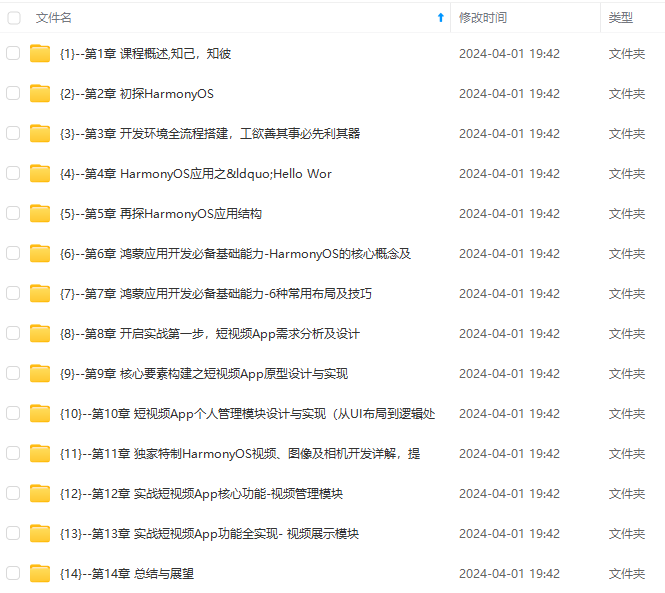

网上学习资料一大堆,但如果学到的知识不成体系,遇到问题时只是浅尝辄止,不再深入研究,那么很难做到真正的技术提升。
一个人可以走的很快,但一群人才能走的更远!不论你是正从事IT行业的老鸟或是对IT行业感兴趣的新人,都欢迎加入我们的的圈子(技术交流、学习资源、职场吐槽、大厂内推、面试辅导),让我们一起学习成长!
1、创建虚拟磁盘
选择磁盘类型,将磁盘类型选择为SCSI或者SATA。
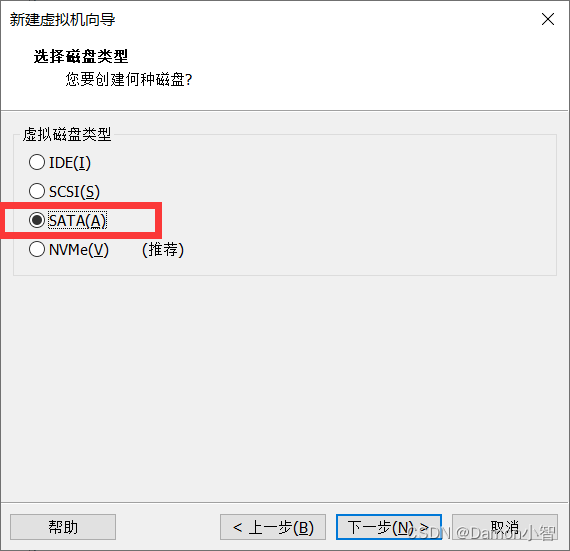
选择磁盘时选择:创建新虚拟磁盘

2、分配磁盘容量
这边我给20G的磁盘容量。


二、磁盘分区
我们在首次启动RHEL时会遇到需要选择分区模式的选项,系统为我们提供了标准分区(Standard Partition)、LVM分区两种选择,两种选择的区别在哪里呢,本篇文章将讲述标准分区(Standard Partition)和LVM分区两种不同选择的差异及勾选造成的实际影响。
初始我们选择的硬盘接口是SATA/SCSI,安装的位置是sda。我们可以点击 Click here to create them automatically 来快速创建初始分区。Partitioning scheme 有LVM分区和标准分区(Standard Partition)两种选择,下面我介绍一下两种选择的差异在哪里,以及勾选造成的实际影响。

1、选择标准分区的情况
如果我们选择标准分区,会出现sda1、sda2、sda3三个分区,后面自定义新增的分区是主分区sda4的分裂,sda5、sda6、sda7、sda8…

2、选择LVM分区的情况
选择LVM分区,初始则是sda1、rhel-root、rhel-swap三个分区,其中rhel是我们之前自定义的虚拟机名称,如果再增添新的分区,比如home分区,那新分区目录叫rhel-home,分区的目录会和标准分区不同,LVM分区是从主分区sda2进行分裂,分出新的分区。

无论选择那种分区方法,划分好我们 都是点击done,然后 Accept Changes 来完成分区操作。
都是点击done,然后 Accept Changes 来完成分区操作。
三、常见问题-分区找不到磁盘
在VMware上安装RHEL时,有时会遇到一个比较普遍的问题:在划分空间时找不到磁盘,报错信息为“NO USABLE DISKS HAVE BEEN FOUND”。这通常是由于在创建新的虚拟机时未正确选择可识别的磁盘类型所致。在遇到这个问题时,我们可以采取重新安装磁盘的方法来解决。下面详细介绍具体的解决方法。
1、问题现象
在进行RHEL安装过程中,出现以下两个问题:一是系统报错 NO USABLE DISKS HAVE BEEN FOUND ;二是在安装界面上确实无法找到可用的磁盘空间,即之前划分的20GB磁盘似乎消失了。

2、问题原因
这是由于我们在之前创建新的虚拟机磁盘时没有选择正确的磁盘类型。这该怎么怎么办呢?没事,有可以改的办法。虚拟机的设置在创建完之后依旧是可以改的。
3、解决方法
① 关闭虚拟机
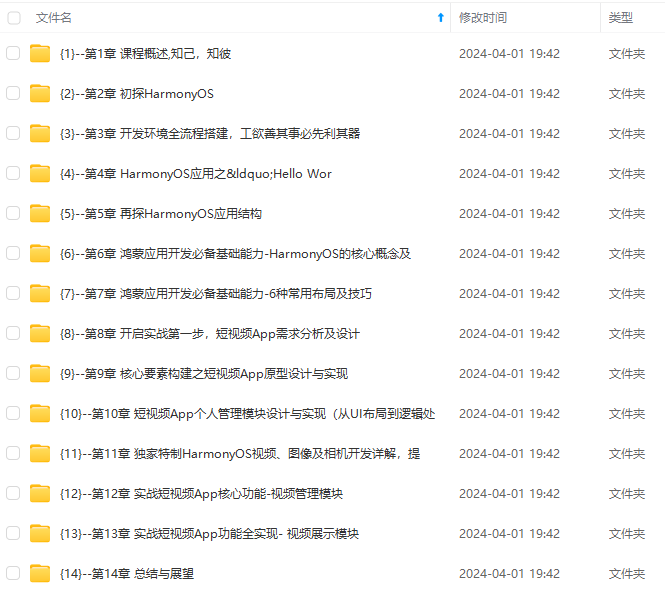
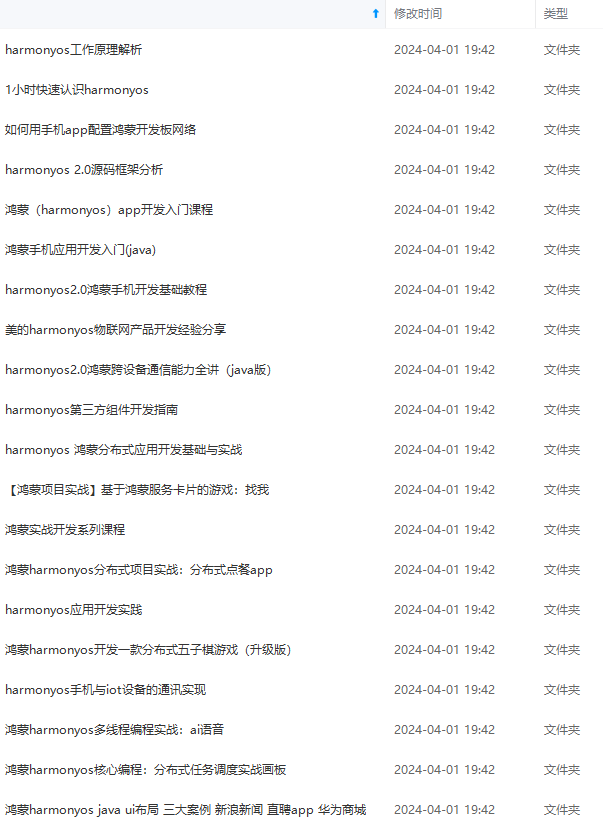
网上学习资料一大堆,但如果学到的知识不成体系,遇到问题时只是浅尝辄止,不再深入研究,那么很难做到真正的技术提升。
一个人可以走的很快,但一群人才能走的更远!不论你是正从事IT行业的老鸟或是对IT行业感兴趣的新人,都欢迎加入我们的的圈子(技术交流、学习资源、职场吐槽、大厂内推、面试辅导),让我们一起学习成长!
/forums/4f45ff00ff254613a03fab5e56a57acb)**
一个人可以走的很快,但一群人才能走的更远!不论你是正从事IT行业的老鸟或是对IT行业感兴趣的新人,都欢迎加入我们的的圈子(技术交流、学习资源、职场吐槽、大厂内推、面试辅导),让我们一起学习成长!






















 1970
1970

 被折叠的 条评论
为什么被折叠?
被折叠的 条评论
为什么被折叠?








